iPad 網路連不上解决方案介绍: 開啟 WiFi 斷診模式,解決連線疑難雜症!
Barbara Wagner/ 2024-09-10 / iPad
現代人手機、電腦、IPad的使用大大增加, 讓人離不開網絡。在使用iPad時,有時會出現iPad顯示無法加入網路或者iPad無法加入WiFi的問題,如果遇到急需用網的時刻,卻不知道為什麼iPad 無法加入網路,就很容易讓人崩潰。現在教你一些如何解決iPad 網路連不上的方法,讓你遇到問題不迷路!
一、iPad 網路連不上原因
iPad 無法加入WiFi的原因有很多種,其中包括路由器故障、信號不穩定、裝置設置錯誤、軟體發生異常問題等。
如果你的iPad距離路由器太遠或有許多阻礙物,如牆壁、傢俱和機器,這些都可能干擾WiFi信號,從而導致iPad網路不穩定,這樣會導致iPad無法加入WiFi。
如果您手動設置了靜態IP地址並且未經正確配置,則可能會阻止iPad連接互聯網,此時iPad 無法加入網路。如果你的iPad運行的是過時的軟體版本,可能會存在已知的網路問題,導致iPad 網路連不上。在某些情況下,某些應用程式可能會阻止iPad連接到互聯網,尤其是VPN和防火牆應用程式。
這些都是可能導致iPad網路連不上的常見問題,可以先確定問題的根源,這樣更容易解決iPad 無法加入網路的問題。
二、iPad 網路連不上解決方法
當我們遇到iPad 無法加入WiFi的問題時,可以嘗試以下方法解決:
方法1:檢查WiFi信號和密碼。首先,要確認所處位置離WiFi基站比較近,並且檢查輸入的WiFi密碼是否正確。有時候輸入錯誤的密碼會導致連接失敗。
方法2:重新啟動iPad和路由器。有時候簡單的重新啟動就能解決問題。先關閉iPad的WiFi連接,然後重新啟動iPad和路由器,再重新連接WiFi網路。
方法3:遺忘網路並重新連接。在iPad的設定中,找到WiFi選項,選擇目前連接的網路,然後點擊「遺忘此網路」。接著重新連接WiFi,輸入正確的密碼,看看能否解決連線問題。
方法4:檢查路由器是否存在故障。可以用手機或者電腦等其他可以連接WiFi的設備去連接網絡,如果連接網絡的設備可以正常使用,那麼就說明路由器沒有損壞。
方法5:更新系統。檢查並安裝最新的 iPad 軟體更新,以修復可能存在的網路問題。
方法6:重置網路設定。如果您的網路連線問題仍然存在,您可以嘗試重置iPad的網路設定。開啟「設定」應用,選擇「通用」,然後選擇「重置」>「重置網路設定」。請注意,這個操作將刪除您之前儲存的Wi-Fi密碼。
方法7:更換DNS設定。在某些情況下,更改DNS設定可以解決您的網路問題。您可以嘗試將iPad的DNS設定更改為Google DNS伺服器(8.8.8.8和8.8.4.4)或其他公共DNS伺服器。
方法8:使用Reiboot修復。如果是IOS系統問題導致iPad 連不到WiFi,那是不是代表沒救了呢?別擔心!還有一個最簡單的修復方式可以嘗試。一款強大的iOS系統修復工具Reiboot,可以幫助你輕鬆解決iPad的各種問題,包括網路連接問題。它提供了簡單易用的修復功能,能夠輕鬆解決iPad無法連接網路的問題。
以上就是當你iPad無法加入WiFi的8個解決方法,先確定問題的存在,再去解決對應的問題。除了路由器網路和iPad 問題,我們還可以藉助強大的第三方工具Reiboot幫助我們解決iPad 無法加入網路的問題。
三、iPad 網路連不上 Reiboot 修復詳細教學
如果是IOS系統問題導致iPad 連不到WiFi ,通常可以輕鬆地重新啟動或使用恢復模式進行修復,但是有些iOS錯誤非常棘手,你需要修復iOS系統才能擺脫它們。
Tenorshare ReiBoot是最佳選擇。這是一款專業的iOS系統恢復工具,具有兩種修復模式-標準修復和深度修復,可以在幾分鐘內修復iPhone系統,並完全修復幾乎所有iOS卡住的問題。
ReiBoot的實用功能:
- 一鍵進入/退出復原模式,數據無丟失
- 修復150+ iOS/iPadOS/tvOS 問題:如iPhone卡在蘋果畫面、iPhone/iPad 黑屏,卡在連接iTunes的畫面,iPhone更新卡住,iPhone/iPad更新當機,恢復模式循環等
- 支援將iPhone 更新到最新 iOS 17正式版hot
- 無需越獄即可將 iOS 17 降級到以前的版本 hot
- 免費修復和降級 & 升級 macOS 系統,只需幾分鐘時間 new
- 無需iTunes/Finder,即可重置iPhone/iPad/iPod touch
- 透過簡單點擊即可修復 iPhone/iTunes錯誤代碼,如 4013/4005
- 支援所有的 iOS 版本和裝置,包括最新的 iOS 17/iOS 18 & 所有的 iPhone 15/iPhone 16 機型
快來免費下載試試看吧!
ReiBoot快速修復iPhone手機問題指南:
標準修復:修復iOS卡住的問題而不會丟失數據
標準修復可以解決最常見的iOS系統問題,並且不會造成數據丟失。
步驟1:在PC或Mac上下載並安裝ReiBoot
在計算機上運行ReiBoot,然後將iPhone連接到計算機。識別設備後,單擊“開始”按鈕以使用iOS系統修復工具。
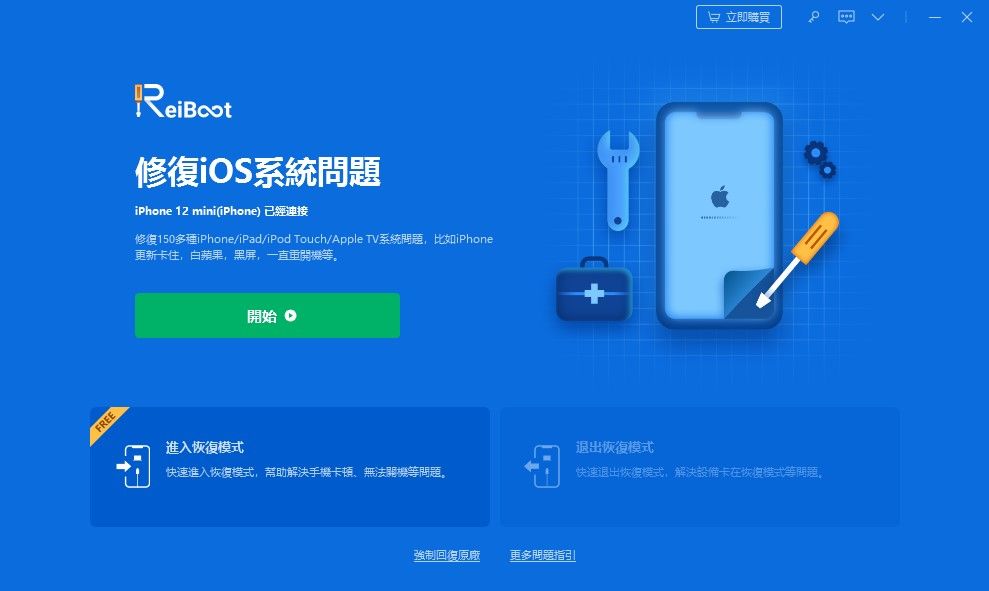
注意:為確保成功修復iOS系統,建議使用Apple原始的USB將iOS設備連接到計算機。
步驟2:單擊“標準修復”以繼續
在下面的介面中,選擇“標準修復”並閱讀說明,以避免修復失敗。如果您準備好了,請單擊“標準修復”。
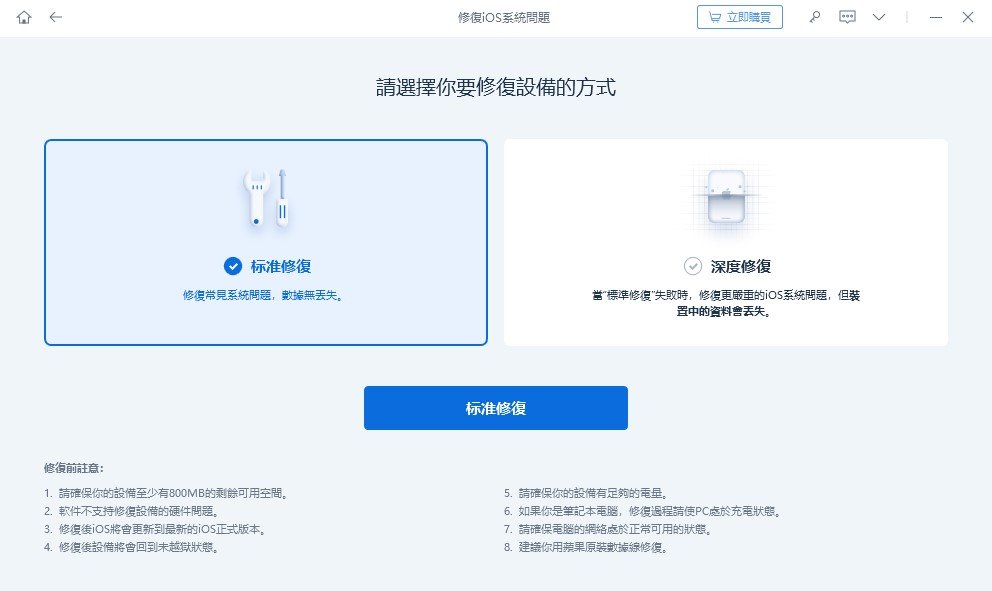
注意:
1.如果您的iOS無法被檢測到,ReiBoot將引導您首先將iPhone置於恢復模式以檢測到它。
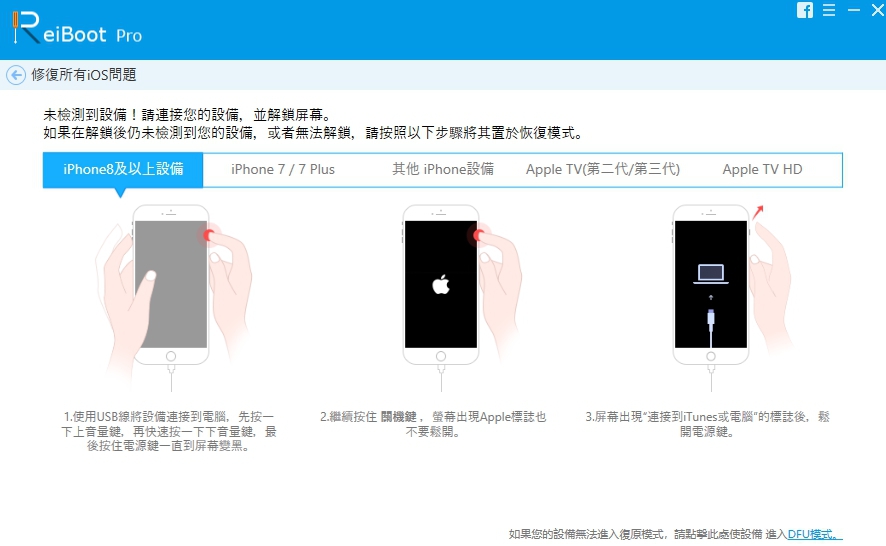
2.但是,即使在恢復模式下設備仍未顯示,您可以單擊“進入DFU模式”鏈接以查看如何將iPhone置於DFU模式。
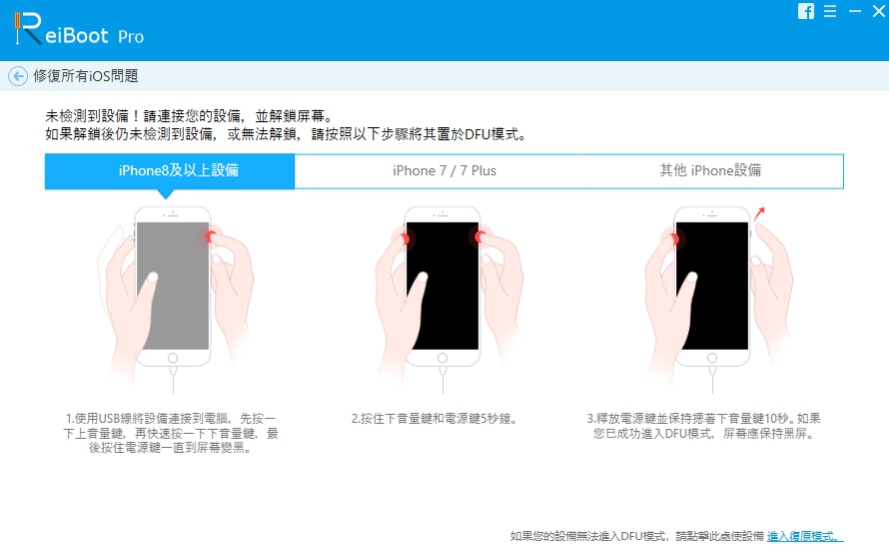
步驟3:下載固件包
如果準備好了,請單擊“下載”以下載最新的固件包。固件包大約5GB,下載將需要一些時間。

提示:
如果您未能在此處下載固件包,可以單擊“複製”以通過瀏覽器下載。
對於已經將固件包下載到計算機的用戶,只需單擊“選擇”即可手動導入固件。
步驟4:開始標準修復
將固件包下載到計算機後,可以單擊“標準修復”以啟動系統恢復。

整個過程大約需要幾分鐘,請耐心等待
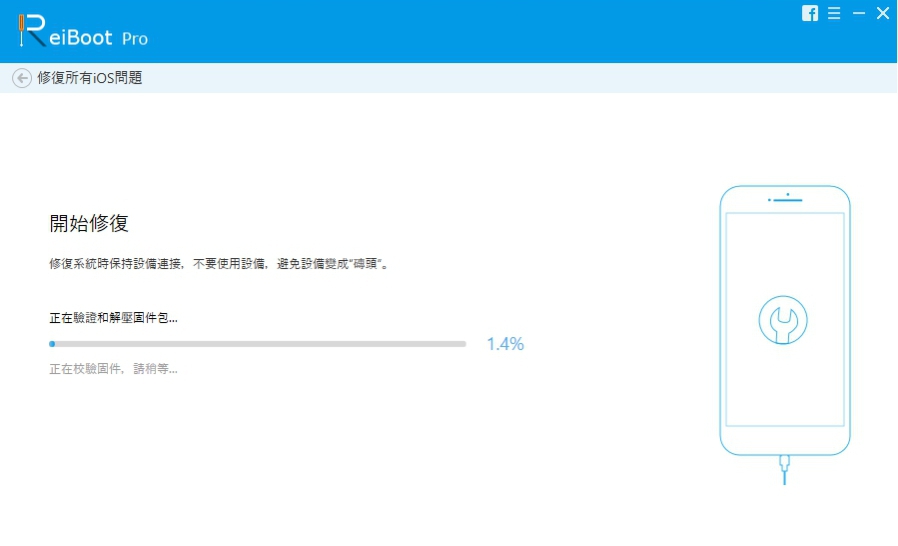
修復完成後,您的iOS設備將自動重新啟動,並且不會刪除所有數據。

深度修復:高成功率修復iOS系統問題
深度修復可以以更高的成功率解決更嚴重的iOS系統問題,但會導致數據丟失。因此,當“標準修復”無法修復時,您可以嘗試進行深度修復。
步驟1:在PC或Mac上下載並安裝ReiBoot
在計算機上運行ReiBoot,然後將iPhone連接到計算機。
步驟2:單擊“深度修復”以繼續
在以下介面中,選擇“深度修復”並仔細閱讀以意事項。如果沒有問題,請點擊“深度修復”。
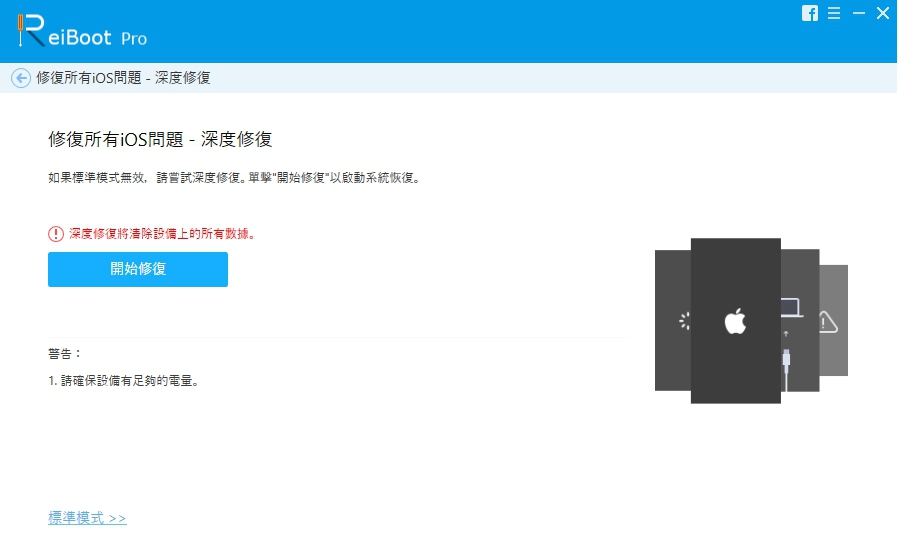
步驟3:下載固件包
如果準備好了,請單擊“下載”以下載最新的固件包。固件包大約5GB,下載將需要一些時間。
步驟4:開始深度修復
將固件包下載到計算機後,可以單擊“深度修復”以啟動系統恢復。
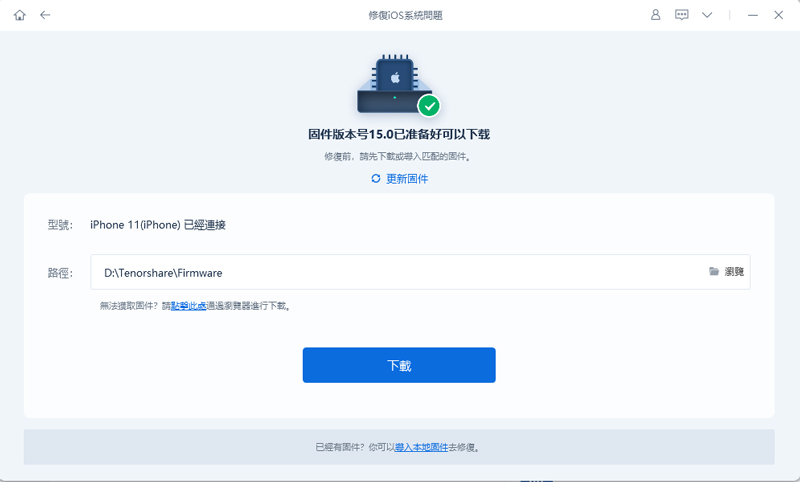
深度修復將導致所有數據和設置丟失。如果設備可以運行,則可以先備份數據,然後再試一次。如果沒有,只需單擊“修復”繼續。
一段時間後,將成功修復您的設備,請檢查您的設備是否恢復正常。

總結
糟糕,你是不是也遇到了iPad無法加入網路的問題 ?那看過本文之後,你就不用再為此煩惱了~
我們列出了8個簡單高效的方法解決iPad連不上網的問題,其中還推薦了一款超強工具Reiboot,它可以修復150+ iOS/iPadOS/tvOS 問題,是最好用的IOS系統修復工具,輕鬆解決iPad 網路連不上問題,從此解決IOS難題不求人!





